Linux常用命令
一、Linux管理文件和目录的命令
| 命令 | 功能 | 命令 | 功能 |
| pwd | 显示当前目录 | ls | 查看目录下的内容 |
| cd | 改变所在目录 | cat | 显示文件的内容 |
| grep | 在文件中查找某字符 | cp | 复制文件 |
| touch | 创建文件 | mv | 移动文件 |
| rm | 删除文件 | rmdir | 删除目录 |
1.1 pwd命令:该命令的英文解释为print working directory(打印工作目录)。输入pwd命令,Linux会输出当前目录。
1.2 cd命令
cd命令用来改变所在目录。
cd / 转到根目录中
cd ~ 转到/home/user用户目录下
cd /usr 转到根目录下的usr目录中-------------绝对路径
cd test 转到当前目录下的test子目录中-------相对路径
1.3 ls命令:ls命令用来查看目录的内容。
| 选项 | 含义 |
| -a | 列举目录中的全部文件,包括隐藏文件 |
| -l | 列举目录中的细节,包括权限、所有者、组群、大小、创建日期、文件是否是链接等 |
| -f | 列举的文件显示文件类型 |
| -r | 逆向,从后向前地列举目录中内容 |
| -R | 递归,该选项递归地列举当前目录下所有子目录内的内容 |
| -s | 大小,按文件大小排序 |
| -h | 以人类可读的方式显示文件的大小,如用K、M、G作单位 |
| ls -l examples.doc | 列举文件examples.doc的所有信息 |
1.4 cat命令
cat命令可以用来合并文件,也可以用来在屏幕上显示整个文件的内容。cat snow.txt 该命令显示文件snow.txt的内容,ctrl+D退出cat。
1.5 grep命令
grep命令的最大功能是在一堆文件中查找一个特定的字符串。grep money test.txt以上命令在test.txt中查找money这个字符串,grep查找是区分大小写的。
1.6 touch命令
touch命令用来创建新文件,他可以创建一个空白的文件,可以在其中添加文本和数据。touch newfile 该命令创建一个名为newfile的空白文件。
1.7 cp命令
cp命令用来拷贝文件,要复制文件,输入命令:
cp <source filename> <target filename>
cp t.txt Document/t 该命令将把文件t.txt复制到Document目录下,并命名为t。
| 选项 | 含义 |
| -i | 互动:如果文件将覆盖目标中的文件,他会提示确认 |
| -r | 递归:这个选项会复制整个目录树、子目录以及其他 |
| -v | 详细:显示文件的复制进度 |
1.8 mv命令:mv命令用来移动文件。
| 选项 | 说明 |
| -i | 互动:如果选择的文件会覆盖目标中的文件,他会提示确认 |
| -f | 强制:它会超越互动模式,不提示地移动文件,属于很危险的选项 |
| -v | 详细:显示文件的移动进度 |
mv t.txt Document 把文件t.txt 移动到目录Document中。
1.9 rm命令:rm命令用来删除文件。
| 选项 | 说明 |
| -i | 互动:提示确认删除 |
| -f | 强制:代替互动模式,不提示确认删除 |
| -v | 详细:显示文件的删除进度 |
| -r | 递归:将删除某个目录以及其中所有的文件和子目录 |
rm t.txt 该命令删除文件t.txt
1.10 rmdir命令:rmdir命令用来删除目录。
二、常用指令
ls 显示文件或目录-l 列出文件详细信息l(list)-a 列出当前目录下所有文件及目录,包括隐藏的a(all)mkdir 创建目录-p 创建目录,若无父目录,则创建p(parent)cd 切换目录touch 创建空文件echo 创建带有内容的文件。cat 查看文件内容cp 拷贝mv 移动或重命名rm 删除文件-r 递归删除,可删除子目录及文件-f 强制删除find 在文件系统中搜索某文件wc 统计文本中行数、字数、字符数grep 在文本文件中查找某个字符串rmdir 删除空目录tree 树形结构显示目录,需要安装tree包pwd 显示当前目录ln 创建链接文件more、less 分页显示文本文件内容head、tail 显示文件头、尾内容ctrl+alt+F1 命令行全屏模式
三、系统管理命令
stat 显示指定文件的详细信息,比ls更详细who 显示在线登陆用户whoami 显示当前操作用户hostname 显示主机名uname 显示系统信息top 动态显示当前耗费资源最多进程信息ps 显示瞬间进程状态 ps -auxdu 查看目录大小 du -h /home带有单位显示目录信息df 查看磁盘大小 df -h 带有单位显示磁盘信息ifconfig 查看网络情况ping 测试网络连通netstat 显示网络状态信息man 命令不会用了,找男人? 如:man lsclear 清屏alias 对命令重命名 如:alias showmeit=”ps -aux” ,另外解除使用unaliax showmeitkill 杀死进程,可以先用ps 或 top命令查看进程的id,然后再用kill命令杀死进程。
四、打包压缩相关命令
gzip:bzip2:tar: 打包压缩-c 归档文件-x 压缩文件-z gzip压缩文件-j bzip2压缩文件-v 显示压缩或解压缩过程 v(view)-f 使用档名
tar -cvf /home/abc.tar /home/abc 只打包,不压缩tar -zcvf /home/abc.tar.gz /home/abc 打包,并用gzip压缩tar -jcvf /home/abc.tar.bz2 /home/abc 打包,并用bzip2压缩
五、关机/重启机器
shutdown-r 关机重启-h 关机不重启now 立刻关机halt 关机reboot 重启
六、Linux管道
七、Linux软件包管理
sudo dpkg -i tree_1.5.3-1_i386.deb 安装软件sudo dpkg -r tree 卸载软件
sudo apt-get install tree 安装treesudo apt-get remove tree 卸载treesudo apt-get update 更新软件sudo apt-get upgrade
sudo alien abc.rpm
八、vim使用
:q 退出:q! 强制退出:wq 保存并退出:set number 显示行号:set nonumber 隐藏行号/apache 在文档中查找apache 按n跳到下一个,shift+n上一个yyp 复制光标所在行,并粘贴h(左移一个字符←)、j(下一行↓)、k(上一行↑)、l(右移一个字符→)
九、用户及用户组管理
/etc/passwd 存储用户账号/etc/group 存储组账号/etc/shadow 存储用户账号的密码/etc/gshadow 存储用户组账号的密码useradd 添加用户名userdel 删除用户名adduser 添加用户名groupadd 添加组名groupdel 删除组名passwd root 给root设置密码su rootsu – root/etc/profile 系统环境变量bash_profile 用户环境变量.bashrc 用户环境变量su user 切换用户,加载配置文件.bashrcsu – user 切换用户,加载配置文件/etc/profile ,加载bash_profile
十、更改文件的用户及用户组
sudo chown [-R] owner[:group] {File|Directory}
sudo chown root:root jdk-7u21-linux-i586.tar.gz
十一、文件权限管理

十二、更改权限
sudo chmod u+x g+w o+r filename
sudo chmod 765 filename
十三、工作中用到的一些有意思的命令:
linux nctree
十四、init快捷键在CentOS中的使用
CentOS图像界面登录界面如下,输入用户名:root -->enter 密码:******-->enter
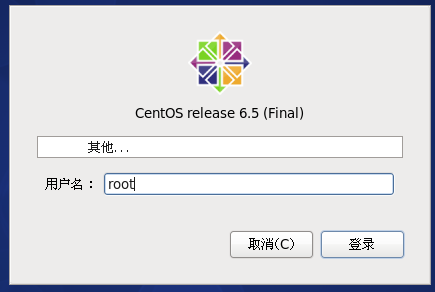
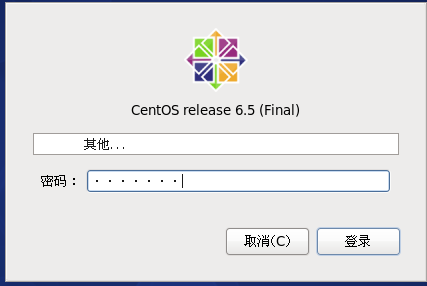
CentOS图像界面打开如下:使用终端打开,鼠标右键桌面出现如下弹框,选择“在终端中打开”
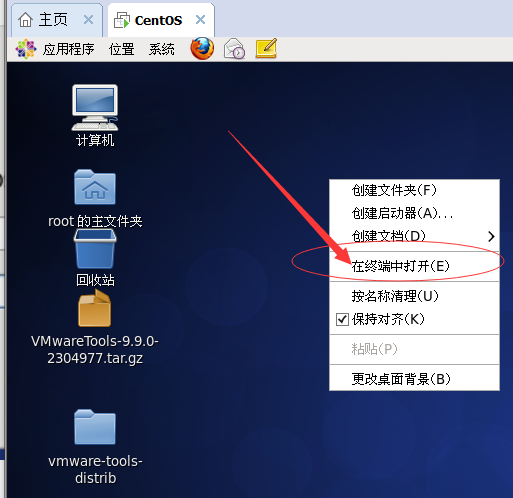
打开的终端窗口如下:
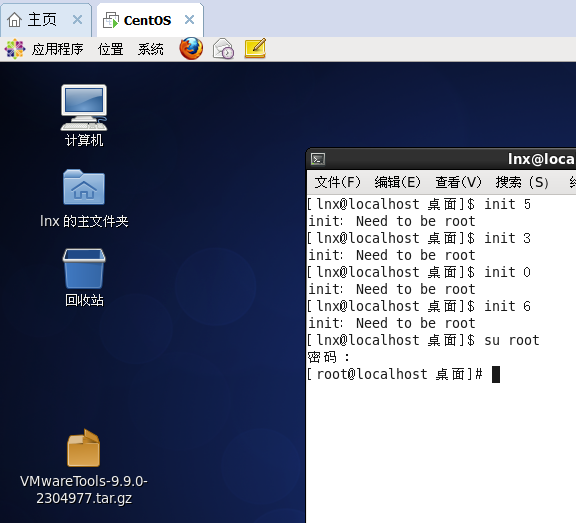
只有在root用户下才能使用init快捷命令,首先切换root用户,使用su 用户名-->enter-->输入密码:-->enter--->进入root用户,即可使用快捷键init命令操作系统
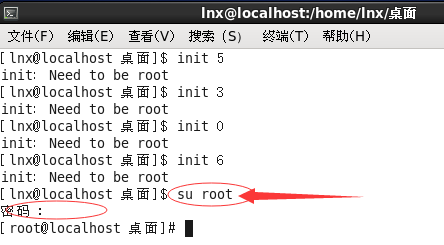
init 0 关机
init 1 切换到命令行界面,输入init 1 -->按enter键后如下图所示:
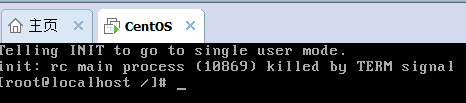
init 2 切换到命令行页面,输入init 2 -->按enter键后如下图所示并要求输入用户名和密码
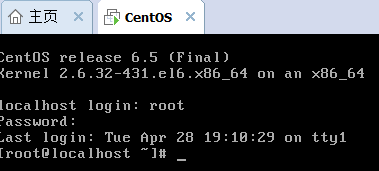
init 3 切换到其他用户,输入init 3 -->按enter键后如下图所示:(可以从图形界面切换到命令行页面)
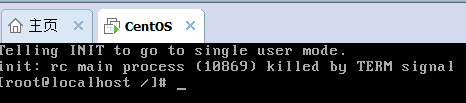
init 5 注销当前用户并要求输入用户名和密码,输入init 5 -->按enter键后如下图所示
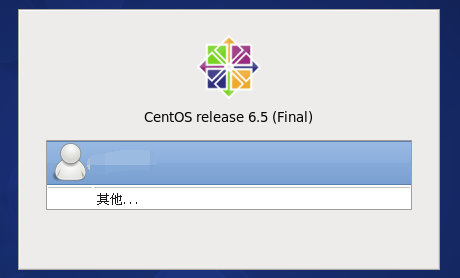
init 6 重启



 浙公网安备 33010602011771号
浙公网安备 33010602011771号